4 Mga Paraan Upang Ayusin ang Discord Green Circle Ngunit Walang Tunog (04.27.24)
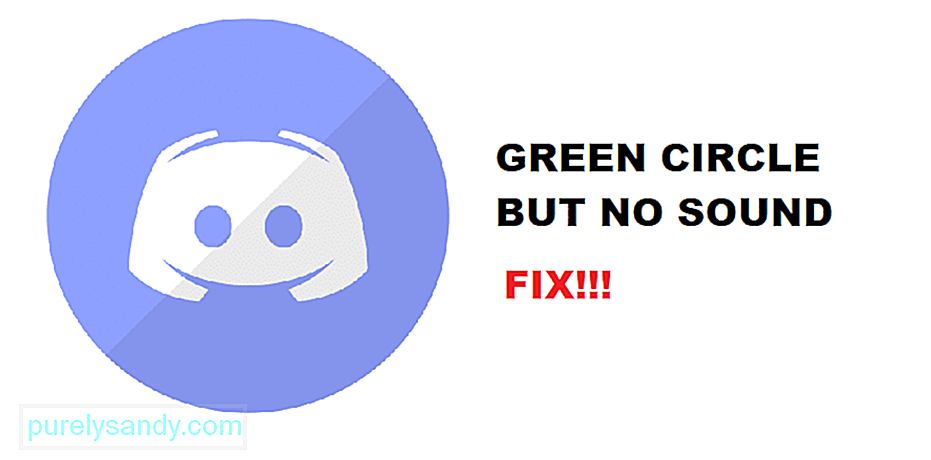 discord berdeng bilog ngunit walang tunog
discord berdeng bilog ngunit walang tunog Ang discord ay isa sa mga pinakamahusay na application doon na nagbibigay sa iyo ng tamang gilid ng karanasan sa pagkakakonekta at madali mong makita ang mga komunidad na iyong interes sa application. Hindi lamang iyon ngunit sa Discord, masisiyahan ka rin sa maayos na komunikasyon sa pamamagitan ng mga text message, mensahe sa multimedia, at mga tawag sa boses. Ang Discord ay mayroon ding tampok na pagtawag sa pangkat hayaan itong boses o video at maaari kang makipag-usap sa mga tao sa iyong server, o maaari kang lumikha ng isang pangkat ng iyong mga kaibigan upang magkaroon ng isang panggrupong tawag.
, Ipinapakita ng Discord ang isang berdeng bilog sa paligid ng taong nagsasalita upang malaman mo kung sino ang nagsasalita kapag nasa isang video call ka at iyon lamang ang pinakamahusay na bagay na maaari mong makuha. Gayunpaman, kung minsan ay nakikita mo ang berdeng bilog sa paligid ng taong nagsasalita ngunit hindi mo marinig ang mga ito at maaari itong maging isang isyu para sa iyo. Kung nahaharap ka sa isang problemang tulad nito, narito kung paano mo ito aayusin.Mga Aral na Popular na Discord
< malakas> 1. Suriin ang Audio Device
Upang masimulan ang pag-troubleshoot, kailangan mong suriin kung ang audio aparato na iyong ginagamit ay konektado nang maayos. Kailangan mong suriin ang audio jack kung ito ay isang wired na aparato tulad ng isang speaker o headphone o suriin ang pagkakakonekta at pag-access ng Bluetooth kung ito ay isang uri ng wireless audio device na maaaring ginagamit mo. Kung sakaling gumagamit ka ng ilang mga nagsasalita, kakailanganin mo ring suriin sa Bluetooth at tiyakin na ang iyong audio aparato ay maayos na ipinares sa iyong PC.
ang audio aparato na iyong ginagamit ay itinakda bilang default output aparato sa ilalim ng mga setting ng audio. Kung hindi, maaari kang maging sanhi ng pagkakaroon ng ilang mga isyu at hindi mo maririnig nang maayos ang mga tunog.2. Suriin ang Mga Pagkontrol sa Audio
Kakailanganin mo ring suriin ang mga kontrol sa audio dahil ang berdeng bilog na nakikita mo sa paligid ng avatar ng taong nagsasalita ay kumakatawan lamang sa pag-input na nagmumula sa kanilang panig. Kung hindi mo marinig ang audio, at natitiyak mong mayroon kang tamang audio aparato na napili bilang output aparato at na naka-plug in nang maayos, kakailanganin mo ring tiyakin na hindi mo nagkamaling i-mute ang pangunahing tunog ng audio, o maaaring mas mababa ito.
Mayroong mahalagang dalawang mga kontrol sa audio na kailangan mong subaybayan. Ang isa ay ang pangunahing audio output mula sa aparato at ang pangalawa ang output mula sa Discord. Kapag nasuri mo na silang dalawa, malamang na malulutas nito ang isyu para sa iyo at maririnig mo ang audio mula sa sinumang tao na maaaring nagsasalita sa app.
3. I-restart ang App
Kung hindi mo ito magawang gumana kahit na nasubukan mo ang lahat ng pag-troubleshoot sa itaas, maaaring nangangahulugan iyon na mayroong ilang posibleng error o bug sa app na nagdudulot sa iyo ng isyung ito at kakailanganin mong ayusin yan Ang pag-aayos ay medyo simple at kailangan mo lamang isara ang iyong aplikasyon at magsimula muli. Malilinaw nito ang bug para sa iyo at makukuha mo ang tamang audio nang walang anumang uri ng mga isyu. Mas makakabuti kung maaari mong i-restart din ang aparato dahil maaayos nito ang anumang mga isyu sa aparato na maaari mong harapin. I-restart ang Device
Kung nasubukan mo na ang lahat sa itaas at hindi pa ito nagtrabaho para sa iyo, kakailanganin mong i-step up at i-restart ang aparato dahil may posibilidad na ang iyong aparato ay maaaring nakabuo ng ilang bug o error, ihihinto ang output ng audio para sa ikaw. Dapat mong patayin nang maayos ang aparato at pagkatapos ay muling simulang muli. Ngayon, magagawa mong ilunsad ang application ng Discord mula sa simula at mahalagang ayusin nito ang anumang mga isyu na maaaring nakaharap ka sa audio ng Discord at maririnig mong perpekto ang audio mula sa sinumang tao na maaaring nagsasalita sa channel at ay mayroong isang berdeng bilog sa paligid ng kanilang avatar.
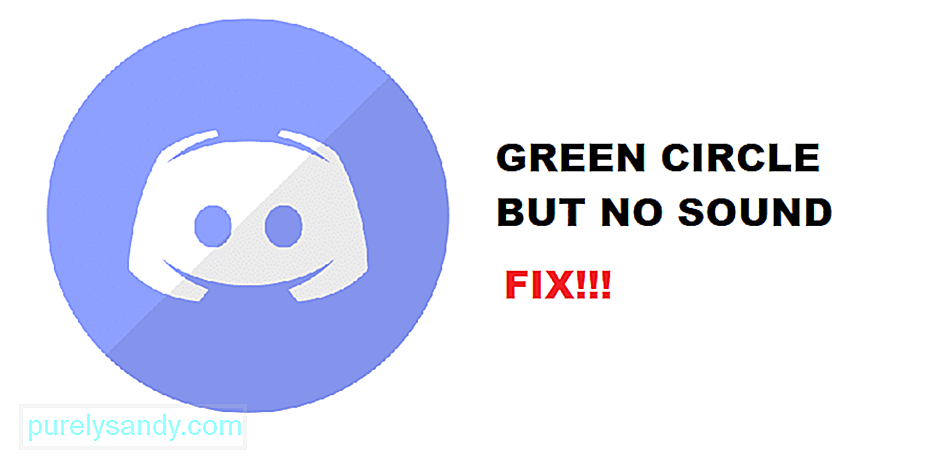
Youtube Video.: 4 Mga Paraan Upang Ayusin ang Discord Green Circle Ngunit Walang Tunog
04, 2024

